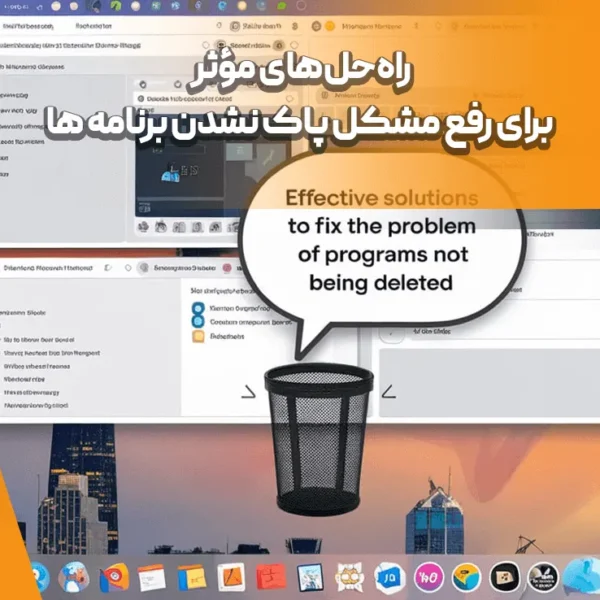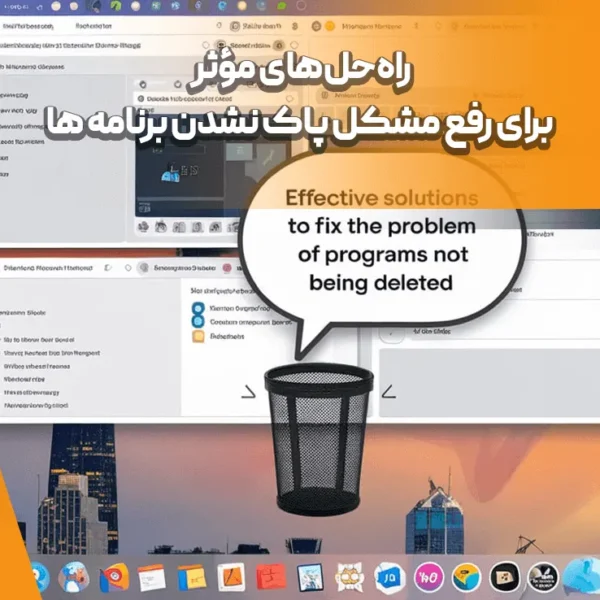
مشکلات حذف برنامه ها و راهحلهای جامع برای رفع آنها
حذف برنامه ها از سیستمعاملهای مختلف ممکن است گاهی با مشکلاتی مواجه شود که فرایند را پیچیدهتر از آنچه انتظار میرود، میکند. این مشکلات دلایل متعددی دارند که میتوانند از در حال اجرا بودن برنامه تا مسائل مربوط به دسترسیهای کاربری متغیر باشند. با این حال، با استفاده از روشهای گوناگون و ابزارهای مناسب، میتوان این مشکلات را بهطور مؤثر برطرف کرد. در ادامه، دلایل رایج این مشکلات و راهحلهای دقیقتر برای هرکدام بررسی میشوند.
چرا برنامه ها بهدرستی حذف نمیشوند؟
1. اجرا بودن برنامه در پسزمینه
یکی از متداولترین دلایل، باز بودن برنامه در پسزمینه است. در چنین مواردی، سیستم عامل به دلیل استفاده از منابع برنامه، اجازه حذف آن را نمیدهد.
جهت حل این مشکل:
- برای ویندوز، از Task Manager کمک بگیرید:
- با فشردن همزمان Ctrl + Shift + Esc پنجره Task Manager را باز کنید.
- برنامه موردنظر را پیدا کنید، روی آن کلیک راست کرده و گزینه End Task را انتخاب کنید.
- و برای مک، از Activity Monitor استفاده کنید:
- از قسمت Applications، ابزار Activity Monitor را باز کنید.
- برنامه را انتخاب کرده و روی گزینه Quit کلیک کنید.
2. فایلهای باقیمانده یا ناقص بودن نصب
گاهی ممکن است برنامه به دلیل نصب ناقص یا حذف قبلی ناکامل، فایلهایی باقی گذاشته باشد که مانع از حذف دوباره آن شود.
راهحل:
- استفاده از ابزارهای پاکسازی حرفهای مانند Revo Uninstaller یا CleanMyMac برای حذف کامل فایلهای باقیمانده.
- بررسی پوشههای نصب برنامه بهصورت دستی و حذف فایلهای مرتبط از محل نصب.
3. عدم وجود دسترسیهای کافی
برخی برنامه ها نیاز به دسترسی ادمین دارند تا بتوان آنها را بهطور کامل حذف کرد. این مسئله بهویژه در برنامه های سازمانی یا سیستمی رایج است.
این مشکل را چگونه حل کنیم؟
- با حساب کاربری دارای دسترسی Administrator وارد شوید و اقدام به حذف برنامه کنید.
- اگر همچنان مشکل برقرار بود، از ابزارهای پیشرفته مانند Command Prompt یا PowerShell استفاده کنید.
4. برنامه های سیستمی یا از پیش نصبشده
برنامه هایی که توسط سیستمعامل از پیش نصب شدهاند، ممکن است به راحتی قابل حذف نباشند. این دسته از برنامه ها اغلب بهصورت پیشفرض بخشی از سیستم هستند و نیاز به رویکردهای خاصی برای حذف دارند.
روش حل پیشنهادی:
- در ویندوز، میتوانید از PowerShell با دسترسی ادمین استفاده کنید:
- PowerShell را باز کنید.
- دستور زیر را اجرا کنید:
- و در مک، ممکن است نیاز به استفاده از دستورات Terminal یا ابزارهای شخص ثالث باشد.
5. عدم نمایش گزینه حذف (Uninstall)
گاها، گزینه حذف برنامه در تنظیمات یا کنترل پنل نمایش داده نمیشود. این اتفاق معمولاً به دلیل ساختار نصب خاص برنامه رخ میدهد.
شیوه حل مناسب:
- بررسی فایل نصب اصلی برنامه:
بسیاری از برنامه ها در فایل نصب خود گزینه Uninstall را دارند. - استفاده از ابزارهای مدیریت برنامه ها، مانند IObit Uninstaller یا ابزارهای مشابه.
6. برنامه های مخرب یا ویروسی
بدافزارها یا برنامه های مخرب ممکن است عمداً خود را غیرقابل حذف کنند و مانع از انجام فرایند حذف شوند.
راهکار:
- نصب و اجرای نرمافزارهای آنتیویروس و ضدبدافزار.
- استفاده از ابزارهای تخصصی حذف بدافزار مانند Malwarebytes.
شیوههای عملی برای مقابله با مشکلات حذف برنامه ها
1. حذف از تنظیمات یا کنترل پنل
بسیاری از برنامه ها را میتوان از طریق بخش تنظیمات (Settings) یا کنترل پنل (Control Panel) حذف کرد.
Windows:
- وارد Settings شوید.
- به بخش Apps > Apps & Features بروید.
- برنامه موردنظر را انتخاب کرده و گزینه Uninstall را بزنید.
MacOS:
- به پوشه Applications بروید.
- برنامه را انتخاب کرده و آن را به Trash بکشید.
2. استفاده از ابزارهای حذف پیشرفته
ابزارهای حرفهای میتوانند به شما کمک کنند تا برنامه های مشکلدار را همراه با فایلهای باقیمانده حذف کنید. از جمله:
- Revo Uninstaller (ویندوز)
- IObit Uninstaller (ویندوز)
- CleanMyMac (مک)
3. حذف با استفاده از Safe Mode
راهاندازی سیستم در حالت Safe Mode میتواند تداخلات احتمالی برنامه های دیگر را برطرف کند.
یعنی بدین صورت که:
- در سیستمعامل ویندوز: هنگام روشن کردن سیستم، کلید F8 را فشار دهید و وارد حالت Safe Mode شوید.
- و در مک: هنگام راهاندازی سیستم، کلید Shift را نگه دارید.
4. از Command Prompt یا PowerShell استفاده کنید.
این روش بهویژه برای حذف برنامه های سیستمی و خاص مفید است.
5. پاکسازی رجیستری (Registry)
گاهی فایلهای رجیستری مرتبط با برنامه ها مانع حذف آنها میشوند. میتوانید با استفاده از Registry Editor فایلهای مرتبط را پاک کنید.
- هشدار: این روش باید با دقت انجام شود تا از مشکلات سیستمی جلوگیری شود.
جمعبندی: راهحلهای مؤثر برای حذف برنامه ها
برای حذف موفقیتآمیز برنامه ها، باید ابتدا مشکل اصلی را شناسایی کنید. بررسی کنید که برنامه در حال اجراست؟ آیا فایلهای باقیمانده وجود دارند؟ آیا بدافزار یا مشکل دسترسی دارید؟ پس از شناسایی، میتوانید یکی از روشهای مطرحشده را انتخاب کنید.
با استفاده از ابزارهای تخصصی، حالت Safe Mode، یا دستورات پیشرفته میتوان حتی دشوارترین برنامه ها را نیز حذف کرد. اگر به دنبال راحتترین راهحل هستید، ابزارهای مدیریت برنامه ها گزینههای مناسبی هستند.